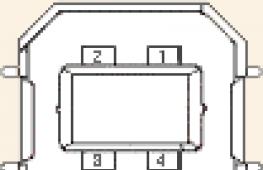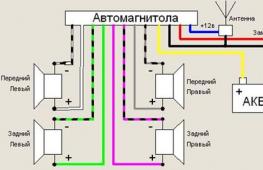Распиновка разъема micro usb. Микро USB-разъемы
USB (Universal Serial Bus - «универсальная последовательная шина») - последовательный интерфейс передачи данных для среднескоростных и низкоскоростных периферийных устройств. Для подключения используется 4-х проводный кабель, при этом два провода используются для приёма и передачи данных, а 2 провода - для питания периферийного устройства. Благодаря встроенным линиям питания USB позволяет подключать периферийные устройства без собственного источника питания.
Основные сведения о USB
Кабель USB состоит из 4 медных проводников - 2 проводника питания и 2 проводника данных в витой паре, и заземленной оплётки (экрана). Кабели USB имеют физически разные наконечники «к устройству» и «к хосту». Возможна реализация USB устройства без кабеля, со встроенным в корпус наконечником «к хосту». Возможно и неразъёмное встраивание кабеля в устройство (например, USB-клавиатура, Web-камера, USB-мышь) , хотя стандарт запрещает это для устройств full и high speed.
Шина USB
строго ориентирована, т. е. имеет понятие «главное устройство» (хост, он же USB контроллер, обычно встроен в микросхему южного моста на материнской плате) и «периферийные устройства».
Устройства могут получать питание +5 В от шины, но могут и требовать внешний источник питания. Поддерживается и дежурный режим для устройств и разветвителей по команде с шины со снятием основного питания при сохранении дежурного питания и включением по команде с шины.
USB поддерживает «горячее» подключение и отключение устройств . Это возможно благодаря увеличения длинны проводника заземляющего контакта по отношению к сигнальным. При подключении разъёма USB первыми замыкаются заземляющие контакты , потенциалы корпусов двух устройств становятся равны и дальнейшее соединение сигнальных проводников не приводит к перенапряжениям, даже если устройства питаются от разных фаз силовой трёхфазной сети.
На логическом уровне устройство USB поддерживает транзакции приема и передачи данных. Каждый пакет каждой транзакции содержит в себе номер оконечной точки (endpoint) на устройстве. При подключении устройства драйверы в ядре ОС читают с устройства список оконечных точек и создают управляющие структуры данных для общения с каждой оконечной точкой устройства. Совокупность оконечной точки и структур данных в ядре ОС называется каналом (pipe) .
Оконечные точки , а значит, и каналы, относятся к одному из 4 классов:
- поточный (bulk),
- управляющий (control),
- изохронный (isoch),
- прерывание (interrupt).
Низкоскоростные устройства, такие, как мышь, не могут иметь изохронные и поточные каналы
.
Управляющий канал предназначен для обмена с устройством короткими пакетами «вопрос-ответ». Любое устройство имеет управляющий канал 0, который позволяет программному обеспечению ОС прочитать краткую информацию об устройстве, в том числе коды производителя и модели, используемые для выбора драйвера, и список других оконечных точек.
Канал прерывания позволяет доставлять короткие пакеты и в том, и в другом направлении, без получения на них ответа/подтверждения, но с гарантией времени доставки - пакет будет доставлен не позже, чем через N миллисекунд. Например, используется в устройствах ввода (клавиатуры, мыши или джойстики).
Изохронный канал позволяет доставлять пакеты без гарантии доставки и без ответов/подтверждений, но с гарантированной скоростью доставки в N пакетов на один период шины (1 КГц у low и full speed, 8 КГц у high speed). Используется для передачи аудио- и видеоинформации.
Поточный канал дает гарантию доставки каждого пакета, поддерживает автоматическую приостановку передачи данных по нежеланию устройства (переполнение или опустошение буфера), но не дает гарантий скорости и задержки доставки. Используется, например, в принтерах и сканерах.
Время шины делится на периоды, в начале периода контроллер передает всей шине пакет «начало периода». Далее в течение периода передаются пакеты прерываний, потом изохронные в требуемом количестве, в оставшееся время в периоде передаются управляющие пакеты и в последнюю очередь поточные.
Активной стороной шины всегда является контроллер, передача пакета данных от устройства к контроллеру реализована как короткий вопрос контроллера и длинный, содержащий данные, ответ устройства. Расписание движения пакетов для каждого периода шины создается совместным усилием аппаратуры контроллера и ПО драйвера, для этого многие контроллеры используют Прямой доступ к памяти DMA (Direct Memory Access ) - режим обмена данными между устройствами или же между устройством и основной памятью, без участия Центрального Процессора (ЦП). В результате скорость передачи увеличивается, так как данные не пересылаются в ЦП и обратно.
Размер пакета для оконечной точки есть вшитая в таблицу оконечных точек устройства константа, изменению не подлежит. Он выбирается разработчиком устройства из числа тех, что поддерживаются стандартом USB.
Технические характеристики USB
Возможности, достоинства и недостантки USB:
- Высокая скорость обмена (full-speed signaling bit rate) - 12 Мб/с;
- Максимальная длина кабеля для высокой скорости обмена - 5 м;
- Низкая скорость обмена (low-speed signaling bit rate) - 1.5 Мб/с;
- Максимальная длина кабеля для низкой скорости обмена - 3 м;
- Максимум подключенных устройств (включая размножители) - 127;
- Возможно подключение устройств с различными скоростями обмена;
- Не нужно устанавливать дополнительных элементов, таких как терминаторы;
- Напряжение питания для периферийных устройств - 5 В;
- Максимальный ток потребления на одно устройство - 500 mA.
Сигналы USB передаются по двум проводам экранированного 4-хпроводного кабеля.
Распайка разъема USB 1.0 и USB 2.0
| Тип А | Тип В | ||
| Вилка (на кабеле) |
Розетка (на компьютере) |
Вилка (на кабеле) |
Розетка (на периферийном устройстве) |
 |
|||
Названия и функциональные назначения выводов USB 1.0 и USB 2.0
Недостатки USB 2.0
Хоть максимальная скорость передачи данных USB 2.0 составляет 480 Мбит/с (60 Мбайт/с), в реальной жизни достичь таких скоростей нереально (~33,5 Мбайт/сек на практике). Это объясняется большими задержками шины USB между запросом на передачу данных и собственно началом передачи. Например, шина FireWire , хотя и обладает меньшей пиковой пропускной способностью 400 Мбит/с, что на 80 Мбит/с (10 Мбайт/с) меньше, чем у USB 2.0, в реальности позволяет обеспечить бо́льшую пропускную способность для обмена данными с жёсткими дисками и другими устройствами хранения информации. В связи с этим разнообразные мобильные накопители уже давно «упираются» в недостаточную практическую пропускную способность USB 2.0.
Разъем типа USB широко применяется в качестве интерфейсного соединителя приборов бытового назначения, а также активно проникает в профессиональную сферу. Обеспечивает информационный обмен между различными современными электронными устройствами, а также дистанционное питание маломощных оконечных приборов.
Интерфейсные кабели с разъемами USB широко представлены в продаже. В практике возникает потребность в самодельном соединительном шнуре этой разновидности, которым заменяется вышедший из строя или просто утерянный покупной кабель, обеспечивается нужная длина или возникает потребность в переходнике между USB-портами разной разновидности.
Особенности USB-разъемов
Всего стандартизировано три основных версии USB-интерфейсов, Каждая новая из них обеспечивала увеличение скорости информационного объема и наращивание функциональных возможностей. Одновременно с учетом расширения областей применения менялся форм-фактор вилок.
Возможность подключения кабеля к устройству автоматически означает совместимость соединяемых устройств друг с другом.
Вилки USB-шнуров имеют полный, мини и микро форм-фактор. В центральное устройство всегда включается вилка типа А, для обслуживания периферийного устройства предназначена вилка типа В. Кроме того, вилки делятся на тип М (от англ. male – штекер) и F (от англ. female – гнездо).
Распайка usb кабеля по цветам
Распиновка USB-разъема отличается тем, что в кабелях интерфейса версии 2 используется четыре провода (варианты mini и micro — 5 проводов), тогда как в версии 3 количество проводов увеличено до девяти.
Распайка USB-разъема облегчается тем, что проводам стандартного кабеля присвоены определенные цвета, приведенные в таблице ниже.
| Номер провода | USB2 | USB3 |
| 1 | красный (плюс питания) | красный (плюс питания) |
| 2 | белый (данные) | белый (данные) |
| 3 | зеленый (данные) | зеленый (данные) |
| 4 | черный (ноль питания или общий) | |
| 5 | — | синий (USB3 – передача) |
| 6 | — | желтый (USB3 – передача) |
| 7 | — | земля |
| 8 | — | фиолетовый (USB3 –прием) |
| 9 | — | оранжевый (USB3 –прием) |
Пятый провод в разъемах mini и micro типа B не задействуется, а в разъемах типа А замкнут на провод GND.
Дренажному проводу экрана (при наличии) отдельный номер не присваивается.
Сводка распределения проводов USB-интерфейсов версии 2 по контактам вилок различных типов приведена на рисунке ниже.
распайка usb кабеля по цветам
Распиновка usb 3.0
Для USB версии 3 раскладка проводов по контактам приведена на рисунке ниже.

распайка USB 3.0 кабеля по цветам
При изготовлении кабеля отдельные провода и экраны припаиваются к соответствующим контактам вилок.
Содержание:
В наш век компьютерных технологий, смартфонов и гаджетов трудно найти такого человека, который бы не знал, что такое разъемы USB. Также практически каждый понимает и такие слова, как mini- и micro-USB разъем. Ведь подобными вещами мы пользуемся практически ежедневно, что естественно. Подобные разъемы стоят и на зарядном устройстве, и на всех периферийных устройствах компьютера.
Но что делать, если распайка отошла у основания, и нет возможности даже понять, какой цвет и на какой контакт был припаян? Вот тут уже следует применить знания, а какие, сейчас попробуем разобраться.
Распайка подобного штекера, или, иными словами, распиновка USB провода, по своей сути ничего сверхсложного в себе не несет. Разобравшись с последовательностью и цветами любой, кто может держать в руках паяльник, сможет справиться с подобной работой.
Но для начала необходимо понять, что представляет собой USB штекер.
Что такое разъем USB?
По своей сути это коннектор со множеством возможностей, начиная от USB питания до передачи сложных информационных данных. Подобный кабель заменил ранее использовавшиеся варианты соединения с компьютером (порты PS/2 и т.п.). Применяется он на сегодняшний день для всех устройств, подключаемых к персональному компьютеру, будь то мышь, флешки, принтер, камера или модем, джойстик или клавиатура - кабели USB стали действительно универсальными.
Различают три вида подобных разъемов:
- 1.1 - его предназначение - устаревшие уже периферийные устройства с возможностью передачи информации лишь в полтора мегабита в секунду. Конечно, после небольшой доработки производителем скорость передачи поднялась до 12 Мбит/сек, но с более высокоскоростными вариантами все же конкуренции он не выдержал. Еще бы, когда у компании Apple уже был разъем, поддерживающий 400 Мбит/сек. Сейчас такие виды тоже есть, но их очень мало, так как давно появились более быстрые USB провода, мини USB, да и вообще, скорость USB в жизни человека занимает особое место. Все куда-то торопятся, спешат жить, есть люди, которые практически не спят, а потому, чем быстрее скачивается информация, тем предпочтительнее коннектор, не так ли?
- 2.0. В конце прошлого века в свет вышло второе поколение подобных разъемов. Вот тут уже производитель постарался - скорость передачи выросла почти до 500 Мбит/сек. А предназначался он, в основном, для усложненных гаджетов, вроде цифровой видеокамеры.
- 3.0 - вот это уже действительно высокие технологии. Предельная скорость передачи данных в 5 Гбит/сек обеспечила этому USB разъему спрос, который практически свел на ноль первую и вторую версию. В третьей серии увеличено количество проводов до девяти против четырех. Однако сам коннектор не видоизменен, а потому с ним можно по-прежнему использовать виды первой и второй серий.
Обозначения при распиновке
Рассматривая схему распиновки, необходимо понимать все обозначения, которые на ней присутствуют. Обычно указываются:

- Вид соединителя - он может быть активным (А) и пассивным (В). Пассивным называют соединение принтера, сканера и т.п. В общем разъем, который работает только на принятие информации. Через активный возможен и прием и передача данных.
- Форма соединителя - «мама», то есть гнездо (F), и «папа» - штекер (M).
- Размеры соединителя - обычный, mini и micro.
К примеру USB AM, то есть активный штекер USB.
Располагаться провода по цветам должны следующим образом (слева направо):
- Провод красного цвета - плюсовой, постоянного напряжения в 5В. с максимальным током 500 миллиампер.
- Провод белого цвета - data-
- Провод зеленого цвета - data+
- Провод черного цвета - этот провод является общим, «землей», «минусом». Напряжения на нем нет.
А вот mini и micro разъем включают в себя 5 проводов с таким расположением:
- Провода красного, белого и зеленого цветов - расположены аналогично первому варианту.
- ID - этот провод в коннекторах «В» свободен. В «А» его необходимо замкнуть на провод черного цвета.

Иногда в разъеме может присутствовать отдельный провод без изоляции - это так называемая «масса», которая припаивается к корпусу.
По представленным схемам - здесь видна внешняя сторона. Для того, чтобы самостоятельно спаять штекер необходимо взять зеркальное отображение рисунка, и как наверное стало понятно, microUSB-распиновка нисколько не сложнее, чем у обычных USB-разъемов.
Кстати, если испорченные части кабеля предполагается использовать только для зарядки мобильных, удобнее будет, посмотрев на цвета проводов, припаять только черный и красный. Такого разъема вполне достаточно для телефона, заряжать его он будет. Что делать с остальными проводами? С ними не нужно производить никаких действий.
Разъёмы USB 2.0 – распайка.
В этой статье мы хотим рассказать вам о разъемах USB 2.0, применяемых в различных электронных устройствах. Они до сих пор не потеряли своей актуальности, не смотря на выход более скоростной USB 3.0, о которой мы поговорим немного позже в следующей статье на эту тему.
Аббревиатура USB расшифровывается как Universal Serial Bus, переводится как Универсальная Последовательная Шина.
Ниже на картинке представлены разъемы USB версии 2.0 (вид со стороны рабочей части, обращаем ваше внимание, это не сторона пайки):

При распайке выберите нужный разъем, рассматривайте его в зеркальном отражении, и подпаивайте провода в соответствии с их цветом. Цвета жил кабелей описаны чуть ниже.
Как видите, в названии разъемов (USB, USB mini, USB micro) присутствуют индексы. Первая буква индекса определяет тип разъема:
● А – разъем активного питающего устройства (хост, разъем компьютера или др.)
● В – разъем пассивного устройства, подключаемого к активному (разъемы принтеров, сканеров, и т.д.)
Вторая буква индекса определяет “пол” разъема:
● М – от английского слова male – то есть штекер – то есть разъем “Папа”
● F – от английского слова female – то есть гнездо – то есть разъем “Мама”
Просто USB, mini или micro говорит нам о размере разъема. Приведем пример:
USB mini AM - это разъем типа “Папа” (штекер) для подключения к активному питающему устройству размера mini.
Разберем теперь распиновку (распайку) разъемов USB.
USB-кабель имеет 4 провода:

● 1 - Провод красного цвета – VBUS - +5 Вольт с максимальным током 0,5 Ампер.
● 2 – Провод белого цвета – D- (минус Data).
● 3 – Провод зеленого цвета – D+ (плюс Data)
● 4 – Провод черного цвета – GND – общий провод, минусовой, “земля”
Mini & Micro разъемы 5-ти контактные. Распайка следующая:

● 1 – Провод красного цвета – VBUS.
● 4 – Провод голубого цвета – в разъемах с индексом “В” не задействуется, в разъемах с индексом “А” соединен с черным проводом (GND) чтобы поддерживалась функция “OTG”.
● 5 – Провод черного цвета – GND.
При разделке кабеля иногда можно встретить еще одну жилу без изоляции – Shield – оплетка, экранирующая жила, корпус. Эта жила без номера.
Распайка разъемов USB Mini и USB Micro показана на следующем рисунке:

При распайке дата-кабеля для связи мобильного телефона, смартфона или планшетника с компьютером 4-й контакт остается пустой. При распайке OTG-кабеля, например, для подключения флешки к смартфону, 4-й контакт нужно соединить с 5-м (GND).
USB-мышь. Распайка разъема:
● 2 – Провод белого цвета – Data минус.
● 3 – Провод зеленого цвета – Data плюс.
● 4 – Провод черного цвета – GND.
Это стандартные цвета проводов кабеля USB-мыши, но в зависимости от производителя эти цвета могут быть отличными от вышеуказанных. Например, в мышках китайского производства типа Jusajoa X-7 многих подобных цвета проводов могут быть следующие:
● 1 – Провод оранжевого цвета – VBUS.
● 2 – Провод зеленого цвета – Data минус.
● 3 – Провод синего цвета – Data плюс.
● 4 – Провод белого цвета – GND.
Назначение выводов разъема материнской платы для кабеля USB 2.0

OTG – что это?
Выше мы упоминали о функции OTG, поэтому сейчас немного разберемся, что же это такое.
OTG расшифровывается как “On The Go”, переводится как “На ходу”, то есть это позволяет соединять посредством USB различные периферийные устройства без подключения к компьютеру. Иногда такое подключение называют USB-Host. Например, можно подключить флэш-накопитель сразу к мобильному телефону или планшету как к полноценному ПК, подключить клавиатуру или мышку к гаджету, правда если этот гаджет поддерживает это периферийное оборудование. Посредством USB-OTG можно соединить фотокамеру и фотопринтер, фотокамеру со смартфоном, мобильный телефон с принтером, и т.д.
Существует ряд ограничений по такому виду подключения:
● Устаревшие модели мобильных телефонов не поддерживают USB-OTG.
● Для подключения флэш-накопителя по USB-OTG его формат должен быть FAT32.
● Максимальный размер флэш-накопителя зависит от аппаратной возможности телефона.
● HDD – так же в FAT32, и для его питания потребуется отдельный источник.
В лавках с мобильными телефонами, смартфонами и прочими гаджетами можно найти готовые OTG-кабели, и при желании можно приобрести готовый переходник. Допустим, флэшку нужно подключить к мобильному телефону с разъемом USB micro, для этого потребуется переходник USB_AF – USB_AM micro. В разъем USB-AF подключается флэшка, а штекер разъема USB-AM micro в телефон соответственно. Внешний вид переходника OTG MICRO USB THROW OTG/USB показан на следующем изображении:

Подключение флэшки к планшету точно такое же, только вместо разъема USB micro в переходнике должен быть USB mini.
И так, вы уже поняли, что обычный USB кабель отличается от USB-OTG тем, что в обычном 4-й контакт разъема не задействован, а в OTG между 4-м и 5-м контактами установлена перемычка. Именно по наличию перемычки в USB mini или micro телефон, смартфон или планшет определяет, что вы собрались к нему подключить периферию. И если вы вдруг решите сделать соединение посредством обычного кабеля, то гаджет, к которому собрались подключиться, проигнорирует подключенную флэшку, и сам будет являться пассивным устройством. Ниже на картинке показан разъем кабеля USB-OTG micro:

Подключение гаджетов.

В настоящее время все мобильные устройства и настольные электрические приборы имеют в своем арсенале порты для передачи данных. Современные гаджеты могут не только обмениваться информацией через USB или micro-USB, но и осуществлять зарядку аккумуляторов. Для того, чтобы провести грамотную распиновку контактов, для начала нужно изучить схемы и цвета распайки проводов.
Цвета проводов в кабеле USB
Схема коннекторов для USB 2.0
На схеме можно увидеть несколько коннекторов, различающихся между собой по определенному признаку. К примеру, активное (питающее) устройство обозначается буквой А, а пассивное (подключаемое) устройство – буквой В. К активным относятся компьютеры и хосты, а пассивные составляют принтеры, сканеры и другие приборы. Принято также разделять коннекторы по полу: M (male) или «папа» представляет из себя штекер, а F(female) или «мама» – гнездо разъема. По размеру бывают форматы: mini, micro и без маркировки. К примеру, если встретится обозначение «USB micro-ВМ », то это значит, что штекер предназначен для подключения к пассивному устройству по формату micro.
Для распиновки гнезд и штекеров понадобятся знания о назначении проводов в USB-кабеле:
- по красному VBUS («плюс») проходит постоянное напряжение 5 Вольт относительно GND. Минимальное значение силы электрического тока для него равно 500 mА;
- белый провод подсоединяют к «минусу» (D-);
- зеленый провод крепится к «плюсу» (D+);
- черный цвет провода означает, что напряжение в нем 0 Вольт, он несет минусовой заряд и используется для заземления.
В mini и micro форматах разъемы содержат по пять контактов: красный, черный, белый и зеленый провода, а также ID (который в разъемах типа А замкнут на GND, а в разъемах В – не задействован совсем).
Иногда в кабеле USB можно встретить и оголенный провод Shield. Этот провод не имеет номера.
Если в работе использовать таблицу, то разъем в ней показан с внешней (рабочей) стороны. Светло-серый цвет имеют изолирующие детали разъема, темно-серый цвет у металлических частей, а полости обозначены белым.
Для того, чтобы провести правильную распайку USB, нужно зеркально отобразить изображение лицевой части коннектора.
Разъемы у форматов mini и micro на USB состоят из пяти контактов. Поэтому четвертый контакт в разъемах типа В в работе использовать не придется. Этот контакт в разъемах типа А замыкается с GND, а для самого GND используют – пятый.
В результате не хитрых манипуляций можно самостоятельно сделать .
Usb распайка версии 3.0 отличается добавлением четырех цветных проводов и дополнительного заземления. За счет этого кабель USB 3.0 заметно толще своего младшего собрата.
Схемы подключения USB девайсов друг к другу и распайка штекеров устройств:

Чтение схем: дроссель, катушка, конденсатор Удобный нарезатель бахромы для трансформаторов. Регулятор нагрева паяльника с индикатором мощности Ремонт бытового вентилятора Самодельный датчик давления